GPT 에이전트 모드 사용 후기, 업무 자동화 가능할까?
GPT 에이전트에 대해 들어보셨나요? GPT를 사용하고 계시다면 새로운 기능이 추가되었다는 점을 눈치채셨을텐데요. 업무 자동화가 가능한 기능이라고 합니다.
ChatGPT에게 “재생에너지 시장 전망 PPT를 만들어줘”라고 단 한 줄 지시만 하고, 조사부터 제작까지 전 과정을 자동으로 맡길 수 있다면 어떨까요?
OpenAI가 공개한 ChatGPT 에이전트 모드는 바로 그 일을 해내는 기능입니다.
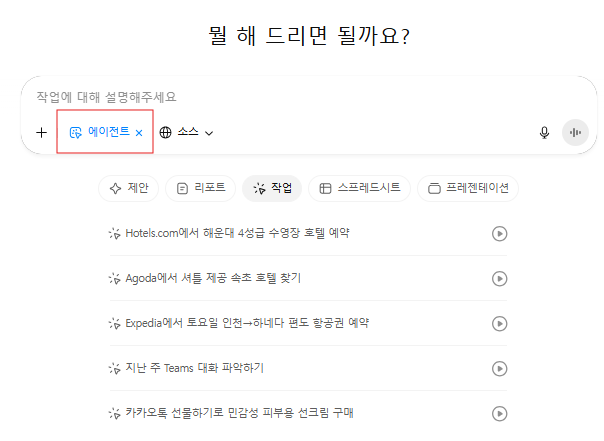
에이전트?
스스로 계획, 실행, 검토, 작업까지 한 번에 처리하는 기능
단순히 대화를 주고받는 ‘모델’이 아닌, 사용자가 제시한 목표를 달성하기 위해 계획부터 실행, 검토까지 스스로 처리합니다.
이 글에서는 에이전트 모드의 개요와 주요 기능, 기존 모델과의 차이점, 그리고 실제 활용 방법을 쉽게 이해할 수 있도록 정리했습니다.
ChatGPT 에이전트 모드

ChatGPT 에이전트 모델은 사용자가 목표를 설정하면, 이를 달성하기 위해 스스로 작업을 계획하고 여러 단계를 자동으로 실행합니다.
예를 들어, “재생에너지 시장 전망 PPT를 만들어줘”라고 입력하면, 자료 조사 → 데이터 정리 → 슬라이드 제작까지 전 과정을 처리합니다.
단일 모델에 의존하지 않고, 다양한 AI 모델과 외부 서비스(Google Drive, 웹 브라우저 등)를 연결해 복잡한 작업도 해결할 수 있습니다.
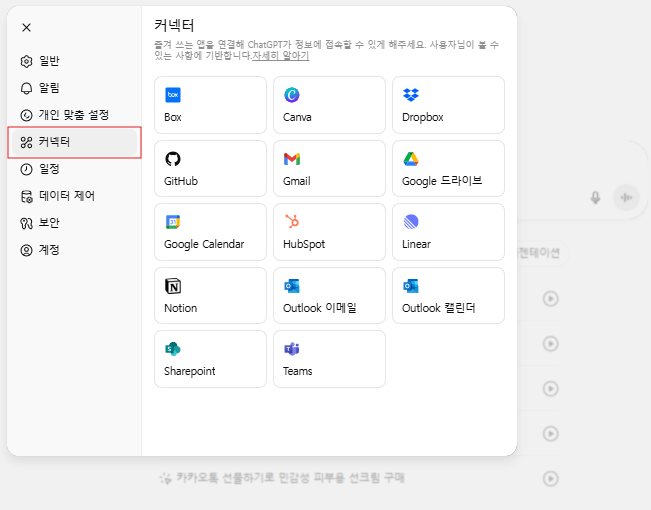
기본 소스뿐만 아니라 본인이 즐겨 쓰는 앱을 연동시켜서 자료 수집이 가능하도록 했습니다. 내가 사용하고 있는 업무 관련 사이트를 연결해 둔다면, 업무 전 과정을 자동화시킬 수 있다는 것을 의미합니다.
에이전트 모드 주요 기능 및 활용 사례
| 기능 영역 | 주요 내용 |
|---|---|
| 문서 및 콘텐츠 제작 | 보고서, PPT, 엑셀 자동 생성. 슬라이드 및 표 내용 자유 편집 가능 |
| 데이터 수집 및 가공 | 웹, PDF, 클라우드 자료 자동 수집·정리 |
| 일정 관리 및 예약 | Gmail, Google Drive, Expedia 등과 연동하여 일정 관리 및 예약 가능 |
| 코딩 및 분석 지원 | 코드 작성, 디버깅, 테스트 및 데이터 분석·시각화 가능 |
에이전트 모드의 가장 큰 강점은 다양한 작업을 한 번의 프롬프트로 연속 처리할 수 있다는 점입니다.
만약 어떤 주제로 강의를 해야 한다고 가정해 보겠습니다. 기존에는 자료를 모으고, 이를 강의에 맞게 재구성한 뒤, PPT를 만들어야 하는데, 각 과정을 여러 번에 걸쳐서 GPT에 입력해야 했습니다.
하지만 에이전트 기능은 이 과정을 한 번에 처리해 준다는 것입니다.
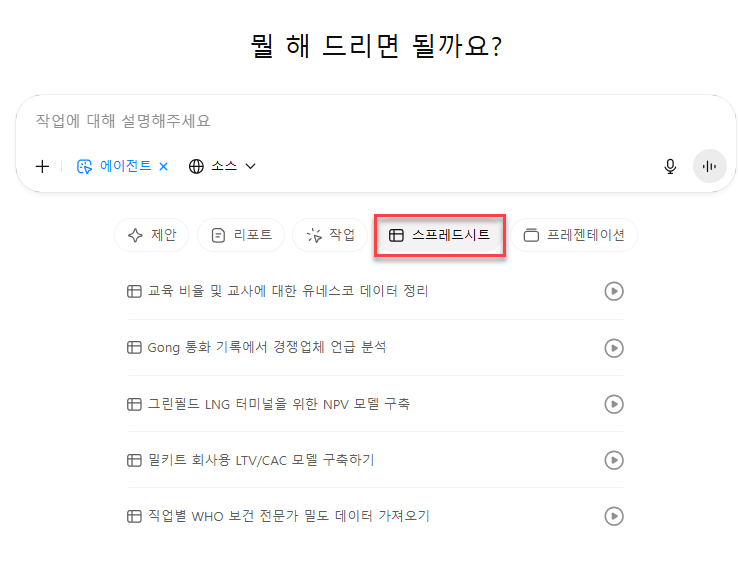
에이전트 기능을 누르면 사진과 같이 작업 가능한 유형과 사례들이 나와 있는데요. 주요 기능을 정리해 보면 아래와 같습니다.
☑️ 문서 및 콘텐츠 제작 자동화
사용자가 주제나 형식을 지정하면 보고서, PPT, 엑셀 시트를 자동 생성합니다. 기존에는 자동 생성된 PPT가 이미지처럼 편집이 불가능한 경우가 많았지만, 이번 모델은 텍스트와 개체를 자유롭게 수정할 수 있는 완성도 높은 자료를 제공합니다.
☑️ 데이터 수집 및 가공
웹 검색, PDF, 클라우드 자료 등을 자동으로 탐색하고 필요한 정보를 표와 그래프로 정리합니다. 예를 들어 “최근 5년간 금융 보고서를 정리해 줘”라고 입력하면 ChatGPT가 관련 데이터를 모두 모아 엑셀과 그래프로 정리해 줍니다.
☑️ 일정 관리 및 예약 서비스 연계
Gmail, Google Drive 계정 정보를 활용해 일정 관리 및 외부 예약 서비스(Expedia 등)와 연계할 수 있습니다.
☑️ 코딩, 분석 및 시각화
간단한 스크립트부터 복잡한 프로그램까지 작성하고, 코드 수정·테스트까지 자동으로 진행합니다. 또한 스프레드시트를 기반으로 통계 분석과 그래프 시각화도 가능합니다.
에이전트 모드와 일반 대화 모드와의 차별점 및 장점
| 항목 | 일반 대화 모드 | 에이전트 모드 |
|---|---|---|
| 작업 범위 | 단일 질문·답변 중심 | 목표 달성까지 연속 작업 가능 |
| 기억 능력 | 대화 맥락만 기억 | 작업 기록과 상태까지 기억 |
| 도구 활용 | 제한적 (사용자 요청 기반) | 다양한 외부 도구 자동 연동 |
| 자동화 수준 | 매 단계 사용자 지시 필요 | 스스로 계획하고 실행 가능 |
에이전트 모드은 기존 ChatGPT와 달리 연속적인 작업 수행 능력이 핵심 강점입니다. 기존 모델은 사용자가 단계별로 지시해야 했지만, 에이전트 모드는 목표만 제시하면 조사 → 실행 → 결과 생성까지 모든 과정을 자동화합니다.
또한, 다양한 AI 모델과 외부 서비스(Google Drive, 웹 브라우저, Expedia 등)를 자동으로 연결하여 복잡한 업무도 빠르고 효율적으로 처리할 수 있습니다.
이러한 구조 덕분에 ChatGPT는 이제 단순 질의응답 툴을 넘어 업무 자동화 허브(포털)로 진화했습니다.
월간 활성 사용자(MAU)가 8억 명 이상인 ChatGPT의 대중화 속도까지 고려하면, 에이전트 모델은 업무와 생활의 효율성을 크게 높일 수 있는 강력한 도구로 자리 잡을 가능성이 높습니다.
에이전트 기능 보안 및 사용자 제어 이슈
| 항목 | 내용 |
|---|---|
| 개인 데이터 접근 | Gmail, Google Drive 등 계정 연동 시 에이전트가 데이터에 접근 가능 |
| 사용자 제어 기능 | 파란색 작업 창으로 진행 상태 표시, 작업 중단(Stop) 가능 |
| 보안 공격 대응 | 프롬프트 인젝션 등 적대적 공격 방어를 위한 보안 강화 |
| 남은 과제 | 개인정보 보호와 사용자 편의성 간 균형 확보 필요 |
에이전트 모드는 외부 서비스와 자동으로 연동되는 만큼, 개인 데이터 접근 문제가 발생할 수 있습니다. 예를 들어 Gmail이나 Google Drive와 연결할 경우, 에이전트가 계정 데이터를 직접 조회해야 작업을 수행할 수 있습니다.
이를 해결하기 위해 OpenAI는 투명성을 높이는 인터페이스를 제공하고 있습니다.
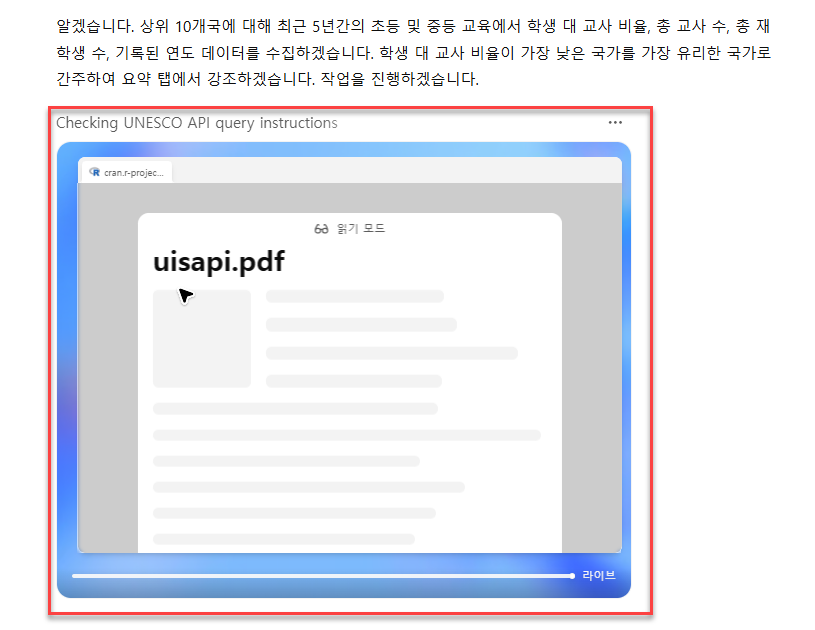
위 사진은 에이전트 기능을 실제로 작동시킨 화면인데요. 사용자가 요청하면, 현재 어떤 작업을 수행하는지 화면으로 보입니다.
이러한 작업 창에서 작업 과정을 실시간으로 확인할 수 있으며, 사용자는 언제든 작업을 중단할 수 있습니다. 또한 작업 시작 전 명시적인 승인 절차를 거치도록 설계해 불필요한 정보 노출을 최소화했습니다.
하지만 여전히 개인정보 보호와 사용자 편의성 사이의 균형을 맞추는 과제가 남아 있습니다. 특히, 프롬프트 인젝션(적대적 공격)과 같은 보안 위협에 대비하기 위해 OpenAI는 강화 학습 기반 보안 정책을 지속적으로 개선하고 있습니다.
사용자 입장에서는 이러한 위험이 있다는 것을 충분히 인지한 상태에서 사용해야 할 것 같습니다.
에이전트 기능 이용 제한 및 과금 정책
| 항목 | 내용 |
|---|---|
| 서비스 제공 일정 | Pro, Plus, Team 요금제 사용자 즉시 제공. Enterprise/Education은 7월 중 단계적 롤아웃 |
| 사용량 제한 정책 | Pro는 사실상 무제한, Plus/Team은 월 50건 작업 제한 |
| 과금 정책 배경 | 다양한 외부 서비스 연동과 높은 연산량으로 인한 비용 부담 |
| 향후 과제 | 대규모 사용자 증가에 따른 연산 인프라 최적화 필요 |
에이전트 모드는 현재 Pro, Plus, Team 요금제 사용자에게 우선 제공되고 있으며, Enterprise와 Education 계정은 7월 중 단계적으로 제공될 예정입니다.
사용량 제한은 요금제에 따라 다르게 설정됩니다. Pro 요금제는 사실상 무제한에 가까운 사용이 가능하지만, Plus와 Team 요금제는 월 50건까지로 제한됩니다. 연산량이 큰 작업이 많아질 경우 이 제한이 강화될 가능성도 있습니다.
에이전트 모드 사용 방법
| 단계 | 내용 |
|---|---|
| 1. 에이전트 모드 활성화 | ChatGPT 웹 또는 앱에서 에이전트 모드 스위치를 켜기 (사진1 참고) |
| 2. 소스 선택 | 사용할 데이터 소스(Google Drive, 웹 브라우저 등) 선택 (사진2 참고) |
| 3. 소스 더 보기 | 필요한 경우 추가적인 외부 서비스 연동 설정 (사진3 참고) |
| 4. 목표 설정 | 원하는 작업 목표를 입력하고 실행 시작 |
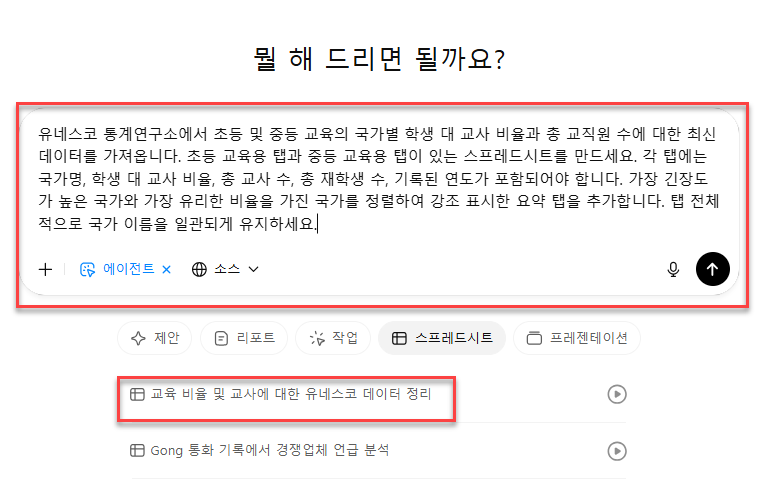
에이전트 모드를 사용하는 방법은 매우 간단합니다.
- 1. ChatGPT 웹이나 앱에서 에이전트 모드를 활성화합니다.
- 2. 소스(데이터 연결)를 선택합니다. 예를 들어 Google Drive, 웹 브라우저, 일정 관리 앱 등을 연동할 수 있습니다.
- 3. 사진과 같이 유형을 선택한 뒤, 프롬프트를 입력합니다.
프롬프트 입력이 막막하다면 예시 프롬프트를 활용하면 됩니다.
(가져올 데이터) 유네스코 통계연구소에서 초등 및 중등 교육의 국가별 학생 대 교사 비율과 총 교직원 수에 대한 최신 데이터를 가져옵니다.
(제작할 결과물) 초등 교육용 탭과 중등 교육용 탭이 있는 스프레드시트를 만드세요.
각 탭에는 국가명, 학생 대 교사 비율, 총 교사 수, 총 재학생 수, 기록된 연도가 포함되어야 합니다.
가장 긴장도가 높은 국가와 가장 유리한 비율을 가진 국가를 정렬하여 강조 표시한 요약 탭을 추가합니다.
(제작 시 유의사항) 탭 전체적으로 국가 이름을 일관되게 유지하세요.
박스에 있는 프롬프트는 GPT가 제공해주는 예시인데요. 어떤 자료를 가져와서 어떤 산출물을 만들어달라고 요청하면 됩니다. 마지막에는 유의사항을 작성하면 되겠습니다.
🎁세 줄 요약
✔️ 에이전트는 업무 전 과정을 한 번에 처리해 주는 기능이다.
✔️ 내가 사용하는 사이트들을 연결할 수 있다.
✔️ 사용 횟수 제한, 보안 이슈가 있으니 주의하여 사용해야 한다.
새로운 기능이니 적극적으로 활용해보시길 바랍니다!
제 블로그에 GPT에 관한 글도 많으니 참고하세요.
✅GPT 프롬프트 제대로 쓰는 방법
ChatGPT 질문 제대로 하는 법! 원하는 답을 정확히 받는 프롬프트 전략
ChatGPT를 쓰다보면 " “왜 어떤 사람은 좋은 답변을 받고, 나는 뭔가 엉성한 답만 받을까?”라는 생각을 해보셨지요? GPT 성능의 한계인 경우도 있겠지만, 대부분은 '질문'이 잘못되었기 때문입니
gooodthinss.com
✅GPT 프로젝트 기능 활용법
ChatGPT 프로젝트 활용법 총정리! 업무 자동화 꿀팁 + Claude, GPTs 차이까지 완벽 비교
요새 ChatGPT에 빠져들어서 공부하고, 활용해 보기를 반복하고 있습니다. 관련된 글도 블로그에 많이 남겼는데요. AI를 활용한 업무 자동화에 점점 익숙해지다 보니, 매번 비슷한 프롬프트를 입력
gooodthinss.com
✅GPT로 강의 내용, 회의 내용을 문서로 바꾸는 법
녹음과 ChatGPT로 회의록, 강의 내용을 문서로 만드는 방법!
회의록을 작성하거나, 강의를 들으면 열심히 필기하기는 하는데 놓치는 내용들이 많더라구요.중요한 상황일 때에는 종종 녹음을 하여 다시 들으면서 내용을 보완하기도 했었는데요.녹음 후 텍
gooodthinss.com
'IT 인터넷 > GPT' 카테고리의 다른 글
| GPT5, GPT4와 차이점: 뭐가 달라졌을까? 새로운 기능 총정리! (5) | 2025.08.11 |
|---|---|
| ChatGPT 파일 업로드 문제 해결법 총 정리 – 가장 잘 읽히는 파일 형식은? (1) | 2025.05.08 |
| ChatGPT 프로젝트 활용법 총정리! 업무 자동화 꿀팁 + Claude, GPTs 차이까지 완벽 비교 (1) | 2025.05.01 |
| 유튜브 영상 요약 AI 추천: 직접 사용해 본 3가지 방법 완벽 비교! (0) | 2025.04.19 |
| ChatGPT 질문 제대로 하는 법! 원하는 답을 정확히 받는 프롬프트 전략 (0) | 2025.04.18 |




댓글